Vous souhaitez masquer vos fichiers PDF aux moteurs de recherche ?
Vous dirigez peut-être une entreprise en ligne qui vend des livres électroniques et vous voulez empêcher les gens de trouver le fichier à l’aide des moteurs de recherche. Il se peut aussi que vous ayez stocké dans ces documents PDF des informations sensibles qui ne devraient pas être accessibles au public.
Dans cet article, nous allons vous afficher comment masquer facilement (noindex) les fichiers PDF dans WordPress.
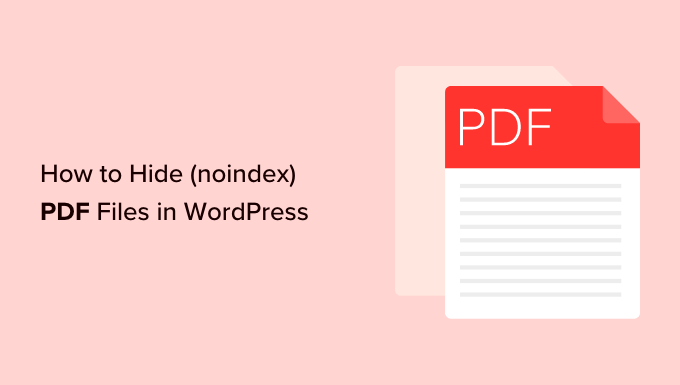
Pourquoi cacher (Noindex) vos fichiers PDF dans WordPress ?
Les PDF sont l’un des formats de fichiers les plus populaires, et il y a de nombreux avantages à les téléverser sur votre site WordPress.
Les PDF sont souvent utilisés pour construire une liste d’e-mails. Beaucoup de gens convertissent les longs tutoriels de leurs blogs en PDF et les proposent ensuite comme contenu exclusif sur leurs sites.
Ces fichiers sont également utilisés pour offrir un contenu premium exclusif aux abonnés/abonnés payants dans le cadre d’un cours en ligne ou d’un site d’adhésion.
Si vous utilisez des PDF sur votre site web ou votre boutique WooCommerce de manière similaire, il est préférable de cacher vos fichiers aux moteurs de recherche et aux robots d’indexation.
Vous ne voulez pas que les gens trouvent vos fichiers PDF dans les résultats de recherche où les utilisateurs/utilisatrices pourraient y accéder sans vous fournir leur adresse e-mail ou leurs paiements.
Vous avez peut-être aussi des fichiers PDF contenant des données sensibles qui ne devraient pas être consultables par le public. Masquer ces fichiers à l’aide de noindex est essentiel pour la protection et la sécurité des données.
Ceci étant dit, nous allons vous afficher comment vous pouvez facilement masquer vos fichiers PDF des moteurs de recherche. Nous allons aborder différentes méthodes, et vous pouvez utiliser les liens rapides ci-dessous pour passer à celle que vous souhaitez utiliser :
Méthode 1 : Comment masquer (Noindexer) vos fichiers PDF à l’aide d’AIOSEO (Recommandé)
La meilleure façon de masquer vos fichiers PDF des moteurs de recherche est d’utiliser l’extension AIOSEO.
All in One SEO (AIOSEO) est la meilleure extension WordPress SEO sur le marché qui vous permet d’optimiser facilement votre site pour les moteurs de recherche et les plateformes de réseaux sociaux.
Cette extension vous permet également de modifier votre fichier Robots.txt, qui donne aux robots des instructions sur votre site.
Pour ce tutoriel, vous allez ajouter un peu de code qui leur dira d’ignorer vos PDF.
Tout d’abord, vous devez installer et activer le plugin AIOSEO. Pour plus d’instructions, consultez notre guide du débutant sur l’installation d’un plugin WordPress.
Ensuite, vous devrez configurer l’AIOSEO pour votre site. Si vous avez besoin d’aide, alors vous pouvez suivre notre guide étape par étape pour savoir comment configurer correctement All in One SEO dans WordPress.
Une fois l’extension activée, rendez-vous sur la page » Outils » de All in One SEO dans le Tableau de bord WordPress.
À partir de là, passez à l’onglet » Éditeurs/éditrices Robots.txt » et permutez l’option » Activer les Robots.txt personnalisés « .
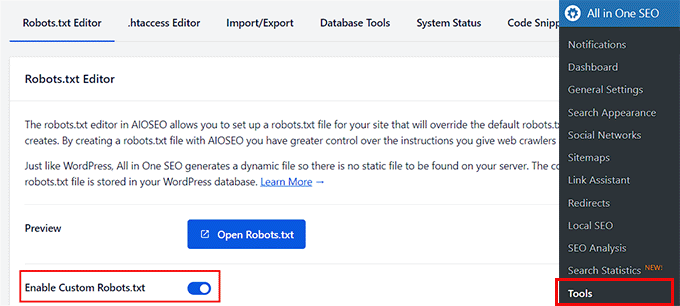
Ensuite, défilez vers le bas jusqu’à la mention « Agent utilisateur » et ajoutez simplement un astérisque (*) pour appliquer la règle à tous les robots qui explorent votre site.
Sélectionnez ensuite l’option « Disallow » dans la section « Rule ». Cela empêchera tous les agents utilisateurs d’accéder aux fichiers PDF. Il ne vous reste plus qu’à saisir un chemin d’accès au répertoire. Ajoutez simplement /pdf/ dans le champ « Chemin du répertoire ».
Note : Si vous avez enregistré votre dossier PDF sous un autre nom, vous devrez inscrire le nom exact du répertoire PDF dans le champ « Chemin du répertoire ».

Ensuite, défilez vers le bas et cliquez sur le bouton « Enregistrer les modifications ».
Une fois cela fait, vous pourrez voir vos règles dans la section « Robots.txt Prévisualisation » de la page.
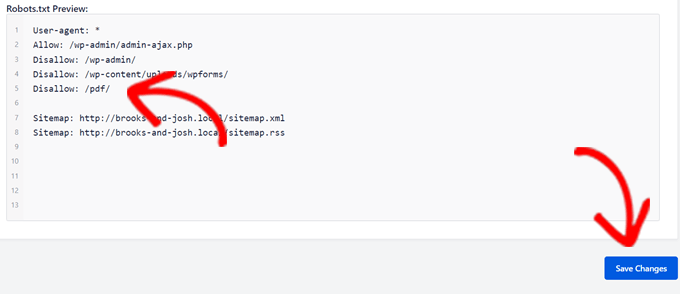
Votre fichier robots.txt indiquera à Google Search et à d’autres plateformes d’ignorer tous les fichiers PDF présents dans votre répertoire PDF.
Si vous souhaitez masquer uniquement des fichiers PDF individuels, il vous suffit de saisir le nom de ce fichier dans le champ « Chemin d’accès au répertoire ».
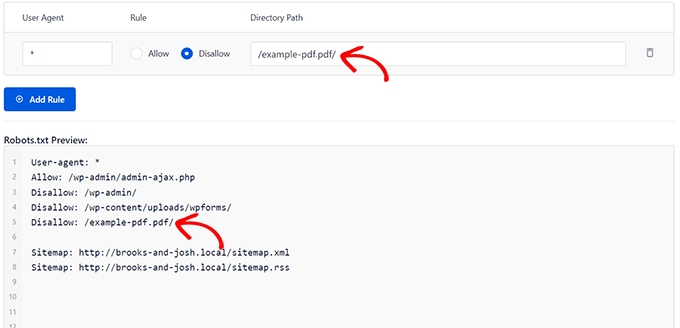
Par exemple, comme vous pouvez le voir dans l’image ci-dessus, saisir exemple-pdf.pdf empêchera l’indexation de ce seul fichier PDF sans affecter les autres.
Vous pouvez également ajouter une règle du type Disallow : /*.pdf$ pour masquer tous les PDF aux moteurs de recherche, mais cela fonctionnera uniquement lorsque l’agent utilisateur est défini sur Googlebot. Tous les moteurs de recherche ne respectent pas une règle aussi large.
Méthode 2 : Comment masquer (Noindex) vos fichiers PDF à l’aide de l’identifiant X-Robots
Si, pour une raison quelconque, la méthode précédente ne fonctionne pas, vous pouvez utiliser l’identifiant X-Robots pour masquer vos fichiers PDF.
Dans cette méthode, vous devrez modifier manuellement le fichier .htaccess de votre site WordPress et y ajouter la balise X-Robots. Gardez à l’esprit que cette méthode est un peu avancée et peut être difficile à appliquer pour les débutants.
Tout d’abord, il vous suffit de vous connecter à votre site à l’aide de n’importe quel client FTP ou en utilisant l’application de gestion de fichiers de votre panneau de contrôle de l’hébergeur WordPress.
Ensuite, localisez votre fichier .htaccess, qui se trouve dans le même dossier que vos dossiers /wp-content/ et /wp-admin/.
Si vous ne trouvez pas le fichier .htaccess, vous pouvez suivre notre tutoriel sur les raisons pour lesquelles vous ne trouvez pas le fichier .htaccess pour le rendre visible.
Pour ce tutoriel, nous utiliserons FileZilla comme client FTP. Une fois connecté à votre site, vous trouverez votre fichier .htaccess dans la section ‘Remote Site’ dans la colonne de droite.
Après l’avoir localisé, cliquez avec le bouton droit de la souris et ouvrez l’option « Voir/Modifier ».

Le fichier s’ouvre alors dans un éditeur de texte.
Si vous utilisez le Bloc-notes, voici à quoi cela peut ressembler après avoir ajouté l’identifiant X-Robots.
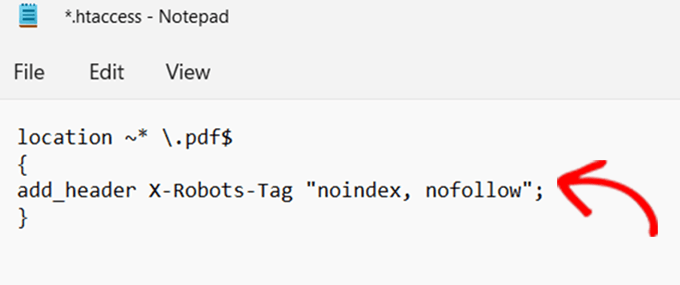
Si vous utilisez un serveur Apache, il vous suffit d’ajouter l’identifié X-Robots suivant dans le fichier .htaccess :
<Files ~ "\.pdf$"> Header set X-Robots-Tag "noindex, nofollow" </Files>
Si vous utilisez le serveur Ngnix, ajoutez le code suivant :
location ~* \.pdf$
{
add_header X-Robots-Tag "noindex, nofollow";
}
Une fois l’identifié X-robots ajouté, il vous suffit d’enregistrer votre fichier. Tous les fichiers .PDF seront alors marqués comme noindex/nofollow, ce qui signifie que vous avez réussi à masquer vos fichiers PDF aux moteurs de recherche !
Bonus : Comment protéger le téléchargement de fichiers PDF dans WordPress (3 façons)
Les deux méthodes ci-dessus permettent de masquer les fichiers PDF aux moteurs de recherche, mais si vous souhaitez restreindre davantage les téléchargements de PDF aux seuls membres, exiger un mot de passe ou une adresse e-mail pour télécharger les PDF, ou même collecter des paiements, vous aurez besoin de l’un des moyens suivants :

MemberPress est la meilleure extension d’adhésion WordPress du marché. Il vous permet de restreindre l’accès aux fichiers PDF uniquement aux membres inscrits. Vous pouvez même vendre l’accès aux fichiers PDF en fonction des différents niveaux d’abonnement de l’utilisateur.
MemberPress vous permet également de créer et de vendre des cours en ligne, et souvent, les propriétaires de sites proposent des guides d’accompagnement PDF premium avec leurs cours.
Fondamentalement, cette méthode garantit que vos fichiers PDF sont entièrement protégés par un mot de passe et que personne ne pourra y accéder sans entrer un mot de passe et se connecter.
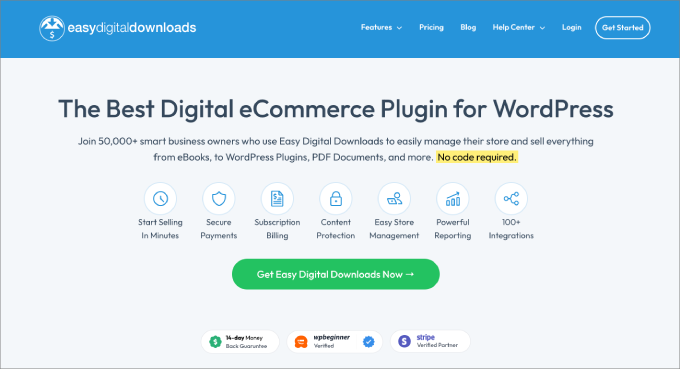
Easy Digital Downloads est une extension WordPress eCommerce populaire qui vous aide à vendre des produits numériques tels que des fichiers PDF, des eBooks, et plus encore.
Il est doté de fonctionnalités de protection maximale des fichiers PDF, ce qui vous permet de les stocker dans un cloud privé, de générer des liens d’accès uniques pour chaque membre, de suivre l’activité de téléchargement, de limiter le nombre de fois qu’un fichier spécifique peut être téléchargé, et bien d’autres choses encore.
Vous pouvez accepter les paiements par carte bancaire, PayPal et autres. Vous pouvez ainsi restreindre l’accès aux PDF en fonction du niveau d’abonnement du compte.
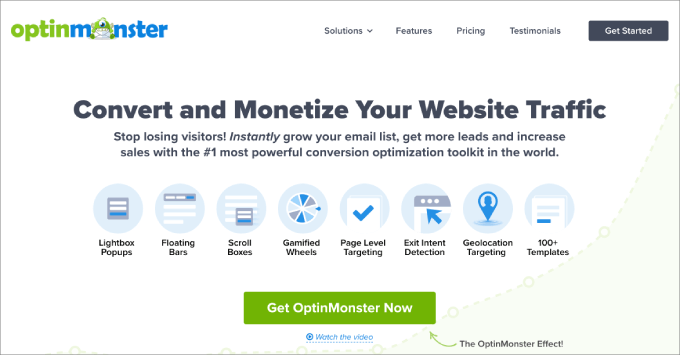
OptinMonster est la meilleure extension de génération de prospects pour WordPress. Il vous aide à obtenir plus d’abonnés/abonnées aux e-mails et de ventes de la part des internautes de votre site.
De nombreux propriétaires de sites Web utilisent OptinMonster pour demander aux utilisateurs de saisir une adresse e-mail avant de leur donner accès à leurs fichiers PDF.
Ce processus s’appelle la livraison d’un prospect ou d’une mise à niveau de contenu. Une fois que l’utilisateur a saisi son adresse e-mail dans OptinMonster, il est ajouté en tant qu’abonné dans votre service de marketing e-mail ou votre CRM.
Ensuite, ils auront accès au fichier PDF dans un e-mail de bienvenue personnalisé.
Nous espérons que cet article vous a aidé à apprendre comment masquer (noindexer) vos fichiers PDF des moteurs de recherche. Vous pouvez également consulter notre guide sur la façon de créer une liste d’emails sur WordPress et consulter notre article sur la façon d’empêcher les moteurs de recherche d’explorer un site WordPress.
If you liked this article, then please subscribe to our YouTube Channel for WordPress video tutorials. You can also find us on Twitter and Facebook.





Syed Balkhi says
Hey WPBeginner readers,
Did you know you can win exciting prizes by commenting on WPBeginner?
Every month, our top blog commenters will win HUGE rewards, including premium WordPress plugin licenses and cash prizes.
You can get more details about the contest from here.
Start sharing your thoughts below to stand a chance to win!
Kiran says
In .htaccess file
Header set X-Robots-Tag « noindex, nofollow »
is used. Apache server. But when I test, the .pdf URL appears indexable.
Tried all methods. Still the PDF file is getting indexed in the search engines.
I read about this code in more than 20 blogposts and forums online. Everyone has told about this option regarding X-Robots-Tag, but no one has told that it is working.
Can you tell?
WPBeginner Support says
If you have not done so already, please reach out to your hosting provider to ensure there are not rules set on their server that may be conflicting or preventing the change from being accepted for a likely cause.
Administrateur